Doe een gratis scan en controleer of uw computer is geïnfecteerd.
VERWIJDER HET NUOm het volledige product te kunnen gebruiken moet u een licentie van Combo Cleaner kopen. Beperkte proefperiode van 7 dagen beschikbaar. Combo Cleaner is eigendom van en wordt beheerd door RCS LT, het moederbedrijf van PCRisk.
Provider verwijderingsinstructies
Wat is Provider?
De Provider applicatie zou zogezegd de surfervaring op internet moeten verbeteren door het vertonen van kortingsbonnen, het mogelijk maken van prijsvergelijkingen en andere functies - "Provider is een gratis door advertenties ondersteunde browser extensie die jij of iemand anders die deze computer gebruikt heeft geïnstallerd. Provider heeft als doel je surfervaring te verbeteren". De meeste gebruikers vinden deze browser plug-in legitie en handigen en ze installeren Provider dus zonder aarzelen. Echter, deze app wordt eigenlijk beschouwd als een adware of een mogelijk ongewenst programma (PUP). Eens geïnfiltreerd begint Provider informatie te verzamelen aangaande de surfervaring van gebruikers op internet en intrusieve online advertenties te genereren.
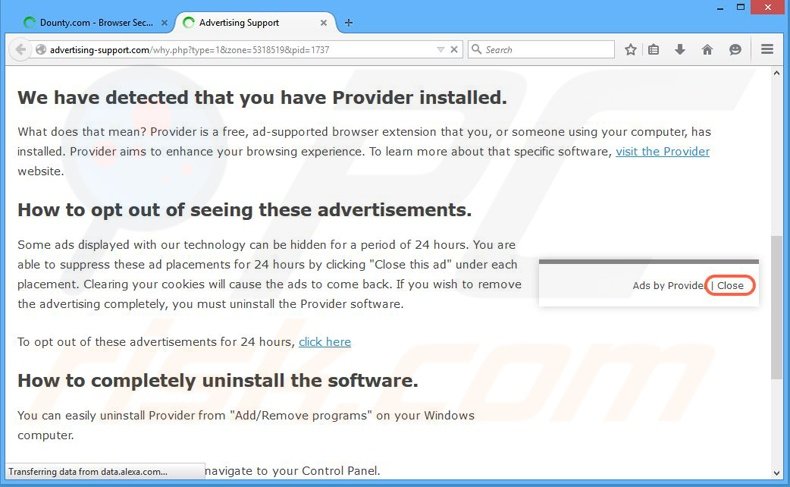
De meeste van de advertenties zijn banners, pop-ups en coupons. Dit zijn echter niet de enige advertenties die worden vertoond door de Provider adware. Deze app werd ontwikkeld om een virtuele grafische laag te gebruiken die kan geplaast worden over alle grafische content van door de gebruikers bezochte websites. Sommige van deze advertenties worden geopend in nieuwe browservensters of tabbladen. Merk op dat de vertoonde inhoud niet afstamt van de bezochte website. De grote meerderheid van de advertenties leiden door naar de Advertising Support website. Niettemin is is er ook een kans dat gebruikers zullen doorverwezen worden naar besmettelijke inhoud en daardoor kan het klikken op de advertentie resulteren in risicovolle computerbesmettingen. Daarboven op bespioneert de Provider adware de surfactiviteit van gebruikers op internet. Het privacybeleid van deze app stelt valselijk dat de verzamelde informatie geen persoonlijk identificeerbare informatie bevat. Echter, zoekopdrachten, bezochte websites, bekeken pagina's, Internet Protocol (IP) adressen en andere verzamelde info kan gemakkelijk persoonlijk identificeerbare details bevatten (bevatten (bvb. bankrekening logins/paswoorden). De informatie wordt later gedeeld met derden en kan gemakkelijk misbruikt worden om inkomsten te genereren waardoor het geïnstalleerd hebben van zo'n spionage-app gemakkelijk kan leiden tot ernstige schendingen van de privacy of zelfs identiteitsdiefstal. Om deze redenen zou je Provider best zo snel mogelijk verwijderen.
Provider lijkt sterk op andere adware-achtige applicaties die ook advertenties vertonen die naar dezelfde website doorverwijzen. Shoppi, adsupply, deals - dit zijn slechts enkele voorbeelden. Merk op dat adware-achtige applicaties zoals deze sterk op mekaar lijken. Allemaal claimen ze de gebruiker functies te bieden die de surflkwaliteit op internet zullen verbeteren op verschillende manieren. Hun eigenlijke doel is echter het vertonen van advertenties en het verzamelen van persoonlijk identificeerbare informatie. Eerder dan echte waarde te bieden voor de gebruiker genereren Provider en andere gelijkaardige adware vooral inkomsten voor hun ontwikkelaars.
Hoe werd Provider geïnstalleerd op mijn computer?
De ontwikkelaars van deze bogus applicatie gebruiken een misleidende software marketing methode genaamd 'bundling' (undercover installatie van software van derden samen met de reguliere software) om Provider te installeren zonder om gebruikerstoestemming te vragen. Wat deze methode zo effectief maakt is het gebrek aan aandacht dat gebruikers hebben tijdens het downloaden en installeren van software. Het probleem is dat de meeste gebruikers roekeloos bijna alle stappen van de download/installatie overslaan zonder te beseffen dat bogus applicaties zoals Provider verborgen zitten onder de 'Geavanceerde' of 'Aangepaste' instellingen en daardoor installeren ze zulke apps zonder hun toestemming.
Hoe de installatie van mogelijk ongewenste applicaties te vermijden?
De gewenste software zou altijd moeten gedownload worden van een betrouwbare bron (gewoonlijk de officiële website). Bij het downloaden vanaf een freeware download website selecteer je best altijd de de directe download optie in plaats van de downloadmanager. Niettemin verdient bijna elke populaire freeware download website geld aan z'n webverkeer en gratis diensten via download managers die ontworpen werden om bijkomende apps te verspreiden samen met de door de gebruiker gekozen app. Je zal dus waarschijnlijk gedwongen worden de download manager te gebruiken. In dat geval analyseer je best nauwgezet elke stap van de proceduren en verzeker je jezelf ervan dat je op 'Afwijzen' klikt telkens de installatie van applicaties van derden wordt aangeboden. Verder zouden alle gedownloade apps moeten geïnstalleerd worden met de 'Aangepaste' ofwel de 'Geavanceerde' instellingen - dit zal alle verborgen applicaties die werden opgelijst voor installatie aan het licht brengen en je toelaten deze te annuleren.
Misleidende gratis software installer gebruikt voor de verspreiding van de Provider adware:
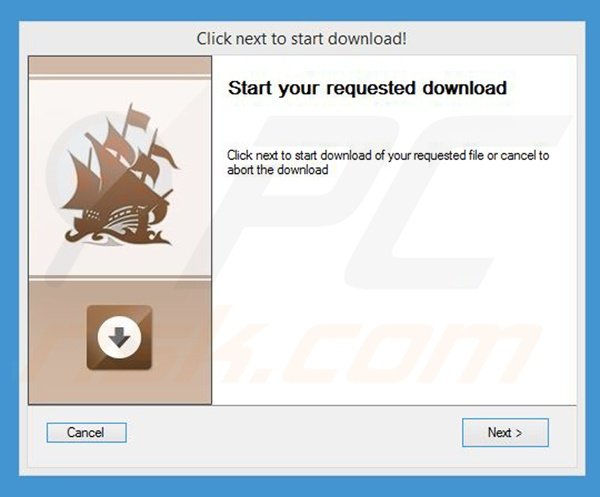
Intrusieve online advertenties vertoond door de Provide adware ('Ads by Provider'):
Onmiddellijke automatische malwareverwijdering:
Handmatig de dreiging verwijderen, kan een langdurig en ingewikkeld proces zijn dat geavanceerde computer vaardigheden vereist. Combo Cleaner is een professionele automatische malware verwijderaar die wordt aanbevolen om malware te verwijderen. Download het door op de onderstaande knop te klikken:
DOWNLOAD Combo CleanerDoor het downloaden van software op deze website verklaar je je akkoord met ons privacybeleid en onze algemene voorwaarden. Om het volledige product te kunnen gebruiken moet u een licentie van Combo Cleaner kopen. Beperkte proefperiode van 7 dagen beschikbaar. Combo Cleaner is eigendom van en wordt beheerd door RCS LT, het moederbedrijf van PCRisk.
Snelmenu:
- Wat is Provider?
- STAP 1. Verwijder de Provider applicatie via het Controle Paneel.
- STAP 2. Verwijder de Provider adware uit Internet Explorer.
- STAP 3. Verwijder de Provider advertenties uit Google Chrome.
- STAP 4. Verwijder de 'Ads by Provider' uit Mozilla Firefox.
- STAP 5. Verwijder de Provider advertenties uit Safari.
- STAP 6. Verwijder frauduleuze extensies uit Microsoft Edge.
Provider adware verwijdering:
Windows 10 gebruikers:

Klik rechts in de linkerbenedenhoek, in het Snelle Toegang-menu selecteer Controle Paneel. In het geopende schem kies je Programma's en Toepassingen.
Windows 7 gebruikers:

Klik Start ("het Windows Logo" in de linkerbenedenhoek van je desktop), kies Controle Paneel. Zoek naar Programma's en toepassingen.
macOS (OSX) gebruikers:

Klik op Finder, in het geopende scherm selecteer je Applicaties. Sleep de app van de Applicaties folder naar de Prullenbak (die zich in je Dock bevindt), klik dan rechts op het Prullenbak-icoon en selecteer Prullenbak Leegmaken.
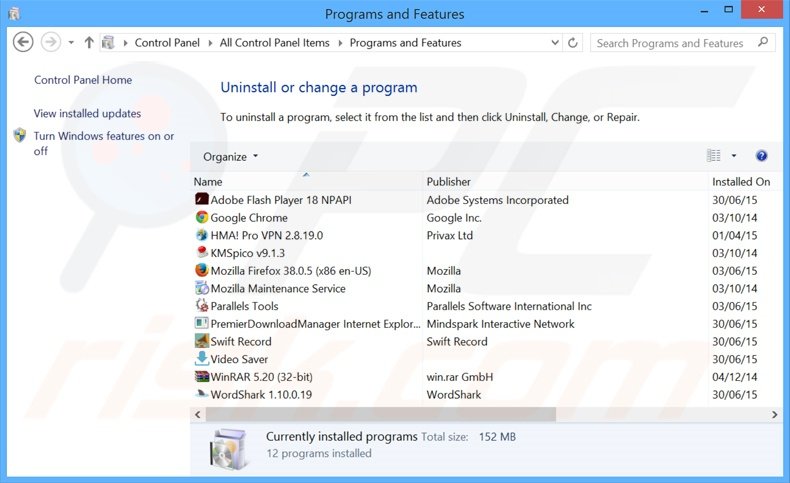
In het programma's verwijderen-scherm zoek je naar "Provider" en andere recent geïnstalleerde en verdachte extensies, selecteer deze verwijzing en klik op "Deïnstalleren" of "Verwijderen".
Na het verwijderen van dit mogelijk ongewenste programma dat Provider advertenties veroorzaakt scan je best je computer op enige overgebleven onderdelen of mogelijke besmettingen met malware. Om je computer te scannen gebruik je best aanbevolen malware verwijderingssoftware.
DOWNLOAD verwijderprogramma voor malware-infecties
Combo Cleaner die controleert of uw computer geïnfecteerd is. Om het volledige product te kunnen gebruiken moet u een licentie van Combo Cleaner kopen. Beperkte proefperiode van 7 dagen beschikbaar. Combo Cleaner is eigendom van en wordt beheerd door RCS LT, het moederbedrijf van PCRisk.
Verwijder de Provider advertenties uit je internet browsers:
Op het moment van onderzoek installeerde Provider geen browser plug-ins in Internet Explorer, Google Chrome of Mozilla Firefox het werd echter wel gebundeld met andere browser hijackers. Daarom word je aangeraden alle mogelijk ongewenste browser add-ons uit je internet browsers te verwijderen.
Video die toont hoe mogelijk ongewenste browser add-ons te verwijderen:
 Verwijder kwaadaardige add-ons uit Internet Explorer:
Verwijder kwaadaardige add-ons uit Internet Explorer:
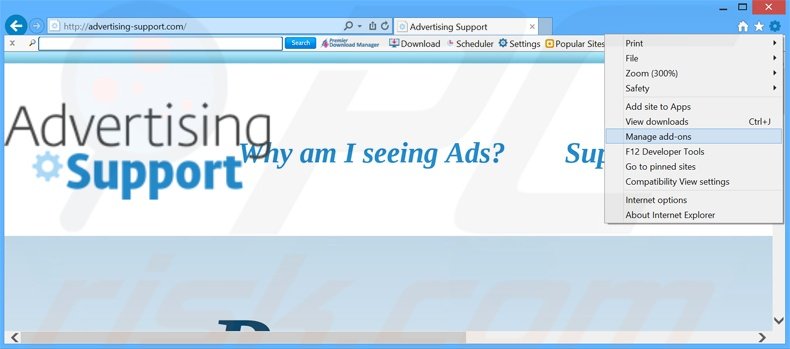
Klik op het "tandwiel" icoon![]() (in de rechterbovenhoek van Internet Explorer) selecteer "Beheer Add-ons". Zoek naar recent geïnstalleerde en verdacht lijkende browser extensies en klik op "Verwijderen".
(in de rechterbovenhoek van Internet Explorer) selecteer "Beheer Add-ons". Zoek naar recent geïnstalleerde en verdacht lijkende browser extensies en klik op "Verwijderen".
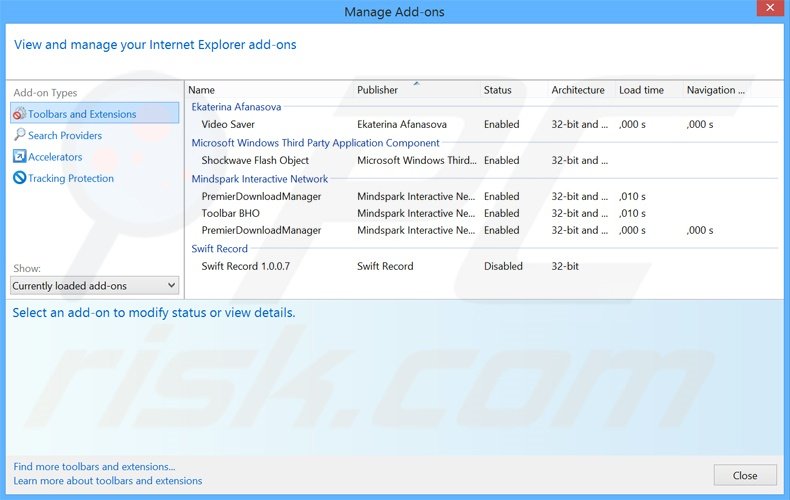
Optionele methode:
Als je problemen blijft hebben met het verwijderen van provider adware dan kan je je Internet Explorer instellingen terug op standaard zetten.
Windows XP gebruikers: Klik op Start, klik Uitvoeren, in het geopende scherm typ inetcpl.cpl. In het geopende scherm klik je op de Geavanceerd tab en dan klik je op Herstellen.

Windows Vista en Windows 7 gebruikers: Klik op het Windows logo, in de start-zoekbox typ inetcpl.cpl en klik op enter. In het geopende scherm klik je op de Geavanceerd tab en dan klik je op Herstellen.

Windows 8 gebruikers: Open Internet Explorer en klik op het "tandwiel" icoon. Selecteer Internet Opties. In het geopende scherm selecteer je de Geavanceerd-tab en klik je op de Herstellen-knop.

In het geopende scherm selecteer je de Geavanceerd-tab

Klik op de Herstellen-knop.

Bevestig dat je de Internet Explorer instellingen naar Standaard wil herstellen - Klik op de Herstellen-knop.

 Verwijder de kwaadaardige extensies uit Google Chrome:
Verwijder de kwaadaardige extensies uit Google Chrome:
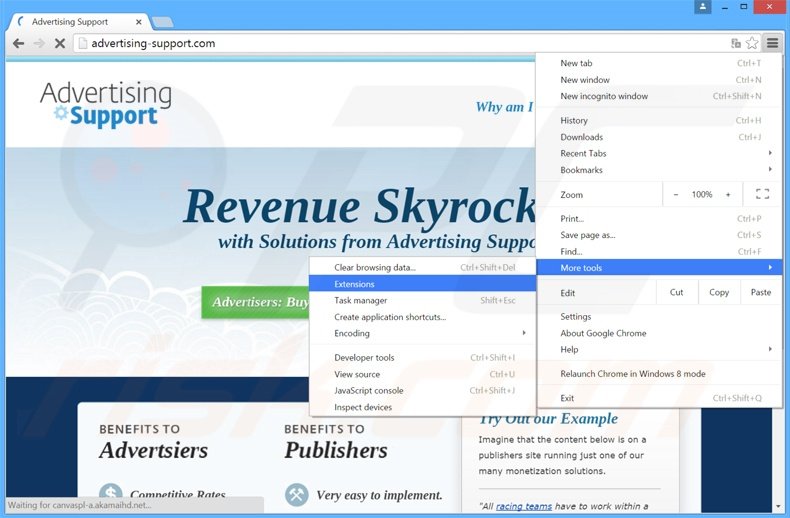
Klik op het Chrome menu icoon![]() (rechterbovenhoek van Google Chrome) selecteer "Instellingen" en klik op "Extensies". Zoek naar recent geïnstalleerde mogelijk verdachte add-ons, selecteer deze en klik op een prullenbak-icoon.
(rechterbovenhoek van Google Chrome) selecteer "Instellingen" en klik op "Extensies". Zoek naar recent geïnstalleerde mogelijk verdachte add-ons, selecteer deze en klik op een prullenbak-icoon.
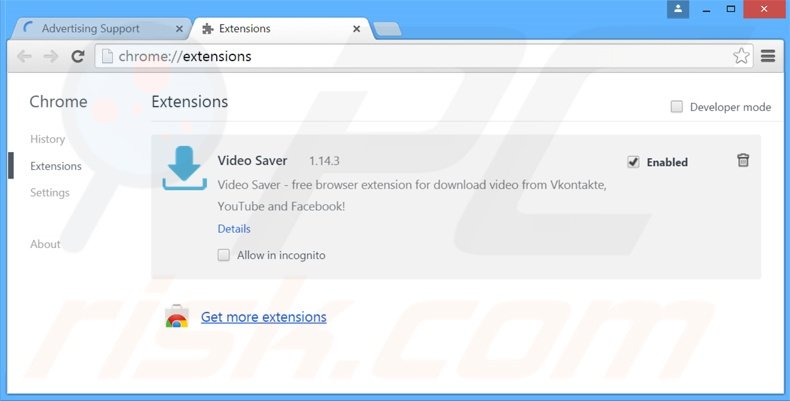
Optionele methode:
Als je problemen hebt met het verwijderen van provider adware, reset dan de instellingen van je Google Chrome browser. Klik op het Chrome menu icoon ![]() (in de rechterbovenhoek van Google Chrome) en selecteer Instellingen. Scroll naar onder. Klik op de link Geavanceerd....
(in de rechterbovenhoek van Google Chrome) en selecteer Instellingen. Scroll naar onder. Klik op de link Geavanceerd....

Nadat je helemaal naar benden hebt gescrolld klik je op Resetten (Instellingen terugzetten naar de oorspronkelijke standaardwaarden)-knop.

In het geopende scherm, bevestig dat je de Google Chrome instellingen wilt resetten door op de 'resetten'-knop te klikken.

 Verwijder de kwaadaardige plugins uit Mozilla Firefox:
Verwijder de kwaadaardige plugins uit Mozilla Firefox:
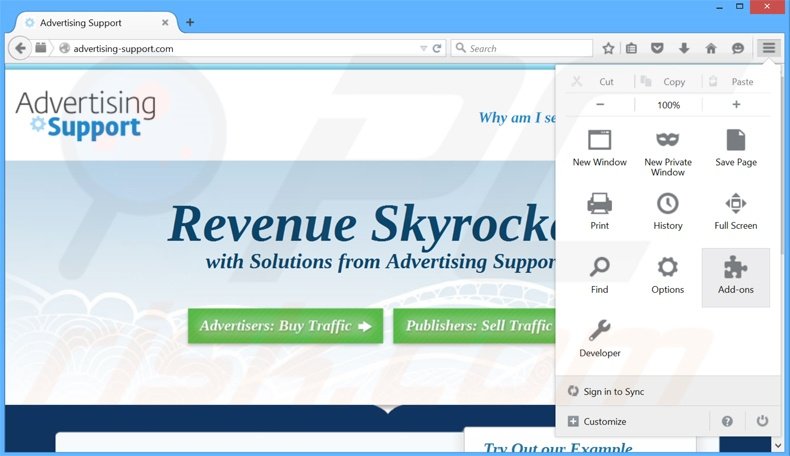
Klik op het Firefox menu![]() (in de rechterbovenhoek van het hoofdscherm) selecteer "Add-ons". Klik op "Extensies" en verwijder recent geïnstalleerde en verdacht lijkende add-ons.
(in de rechterbovenhoek van het hoofdscherm) selecteer "Add-ons". Klik op "Extensies" en verwijder recent geïnstalleerde en verdacht lijkende add-ons.
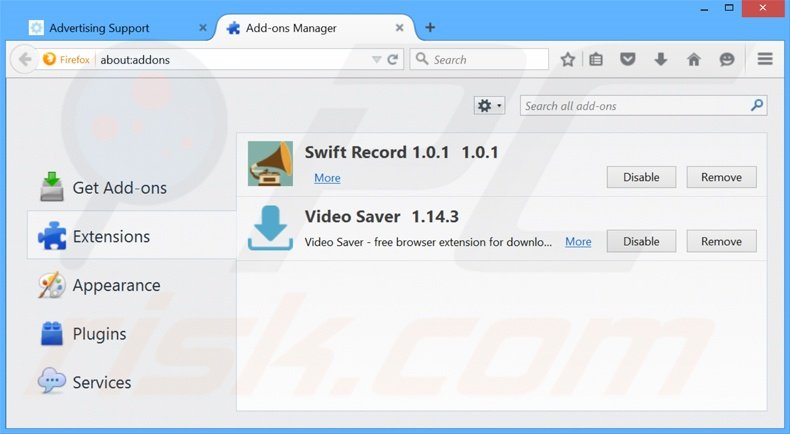
Optionele methode:
Computergebruikers die problemen blijven hebben met het verwijderen van provider adware kunnen de Mozilla Firefox instellingen naar standaard herstellen.
Open Mozilla Firefox, in de rechterbovenhoek van het hoofdvenster klik je op het Firefox menu ![]() , in het geopende keuzemenu kies je het Open Help Menu-icoon
, in het geopende keuzemenu kies je het Open Help Menu-icoon ![]()

Klik dan op Probleemoplossing-informatie.

In het geopende scherm klik je op de Firefox Herstellen knop.

In het geopende scherm bevestig je dat je de Mozilla Firefox instellingen naar Standaard wil herstellen door op de Herstellen-knop te klikken.

 Verwijder kwaadaardige extensies uit Safari:
Verwijder kwaadaardige extensies uit Safari:

Verzeker je ervan dat je Safari browser actief is, klik op het Safari menu en selecteer Voorkeuren….

In het geopende venster klik je op Extensies, zoek naar recent geïnstalleerde verdachte extensies, selecteer deze en klik op Verwijderen.
Optionele methode:
Verzeker je ervan dat je Safari browser actief is en klik op het Safari-menu. In het keuzemenu selecteer je Geschiedenis en Website Data verwijderen…

In het geopende scherm seleceer je alle geschiedenis en klik je op de Geschiedenis Verwijderen-knop.

 Kwaadaardige extensies verwijderen uit Microsoft Edge:
Kwaadaardige extensies verwijderen uit Microsoft Edge:

Klik op het menu-icoon in Edge ![]() (in de rechterbovenhoek van Microsoft Edge), kiest u "Extensies". Zoek recent geïnstalleerde en verdachte browser add-ons en klik op "Verwijderen" (onder hun naam).
(in de rechterbovenhoek van Microsoft Edge), kiest u "Extensies". Zoek recent geïnstalleerde en verdachte browser add-ons en klik op "Verwijderen" (onder hun naam).

Optionele methode:
Als u problemen blijft ondervinden met het verwijderen van de provider adware, herstel dan de instellingen van uw Microsoft Edge browser. Klik op het Edge menu-icoon ![]() (in de rechterbovenhoek van Microsoft Edge) en selecteer Instellingen.
(in de rechterbovenhoek van Microsoft Edge) en selecteer Instellingen.

In het geopende menu kiest u Opnieuw instellen.

Kies Instellingen naar hun standaardwaarden herstellen. In het geopende scherm bevestigt u dat u de instellingen van Microsoft Edge wilt herstellen door op de knop Opnieuw instellen te klikken.

- Als dat niet helpt, volg dan deze alternatieve instructies om de Microsoft Edge browser te herstellen.
Samenvatting:
 De meeste adware of mogelijk ongewenste applicaties infiltreren internetbrowsers van gebruikers via gratis software downloads. Merk op dat de veiligste bron voor het downloaden van gratis software de website van de ontwikkelaar is. Om de installatie van adware te vermijden wees je best erg oplettend met het downloaden of installeren van gratis software.Bij het installeren van het reeds gedownloaden gratis programma kies je best de aangepast of geavanceerde installatie-opties - deze stap zal zlle mogelijk ongewenste applicaties aan het licht brengen die werden geïnstalleerd samen met het gekozen gratis programma.
De meeste adware of mogelijk ongewenste applicaties infiltreren internetbrowsers van gebruikers via gratis software downloads. Merk op dat de veiligste bron voor het downloaden van gratis software de website van de ontwikkelaar is. Om de installatie van adware te vermijden wees je best erg oplettend met het downloaden of installeren van gratis software.Bij het installeren van het reeds gedownloaden gratis programma kies je best de aangepast of geavanceerde installatie-opties - deze stap zal zlle mogelijk ongewenste applicaties aan het licht brengen die werden geïnstalleerd samen met het gekozen gratis programma.
Hulp bij de verwijdering:
Als je problemen ervaart bij pogingen om provider adware van je computer te verwijderen, vraag dan om hulp in ons malware verwijderingsforum.
Post een commentaar:
Als je bijkomende informatie hebt over provider adware of z'n verwijdering, gelieve je kennis dan te delen in de onderstaande commentaren.
Bron: https://www.pcrisk.com/removal-guides/9133-ads-by-provider
Delen:

Tomas Meskauskas
Deskundig beveiligingsonderzoeker, professioneel malware-analist
Ik ben gepassioneerd door computerbeveiliging en -technologie. Ik ben al meer dan 10 jaar werkzaam in verschillende bedrijven die op zoek zijn naar oplossingen voor computertechnische problemen en internetbeveiliging. Ik werk sinds 2010 als auteur en redacteur voor PCrisk. Volg mij op Twitter en LinkedIn om op de hoogte te blijven van de nieuwste online beveiligingsrisico's.
Het beveiligingsportaal PCrisk wordt aangeboden door het bedrijf RCS LT.
Gecombineerde krachten van beveiligingsonderzoekers helpen computergebruikers voorlichten over de nieuwste online beveiligingsrisico's. Meer informatie over het bedrijf RCS LT.
Onze richtlijnen voor het verwijderen van malware zijn gratis. Als u ons echter wilt steunen, kunt u ons een donatie sturen.
DonerenHet beveiligingsportaal PCrisk wordt aangeboden door het bedrijf RCS LT.
Gecombineerde krachten van beveiligingsonderzoekers helpen computergebruikers voorlichten over de nieuwste online beveiligingsrisico's. Meer informatie over het bedrijf RCS LT.
Onze richtlijnen voor het verwijderen van malware zijn gratis. Als u ons echter wilt steunen, kunt u ons een donatie sturen.
Doneren
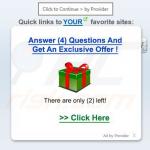
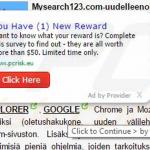
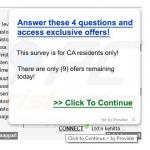
▼ Toon discussie